


在现代数字环境中,浏览器的兼容性问题依然存在,尤其是在访问一些旧版网站或企业内部应用时。Win10自带的Internet Explorer 11(IE11)虽然功能强大,但在某些情况下,您可能需要将其切换到更早期的IE8模式,本文将为您详细介绍如何在Win10系统中实现这一切换,让您轻松应对各种上网需求。
具体方法如下:
1、打开浏览器,点击 “工具” 菜单。
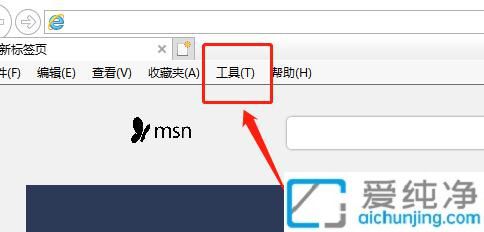
2、选择 “F12 开发人员工具”。
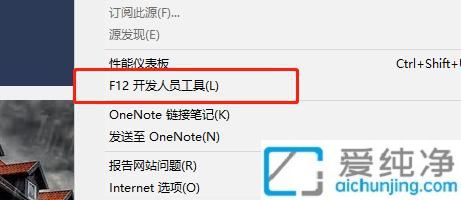
3、点击 “仿真” 选项。
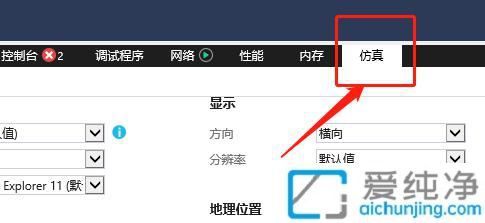
4、在 文档 设置中,将其调整为 8 即可。
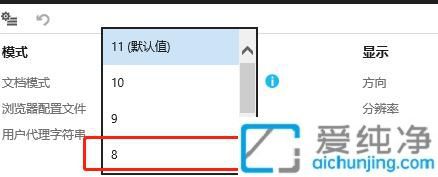
通过以上步骤,您可以在Win10的IE11中顺利切换到IE8兼容模式。这不仅能帮助您更好地访问旧版网页,还能确保您在使用某些特定应用时不再遇到兼容性问题。
| 留言与评论(共有 条评论) |